はじめに:Gemini AI Studioとは?
Googleが提供する「Gemini AI Studio」は、誰でも簡単にAIを使えるように設計されたWebベースのツールです。
これまでGeminiを使うにはAPIや開発環境が必要でしたが、AI StudioならGoogleアカウントさえあればすぐに利用を開始できます。
特に人気なのが「画像生成」機能。プロンプト(指示文)を入力するだけでAIが画像を描き出してくれるため、初心者でも数分でオリジナルのビジュアルを手に入れられます。
一方で「日本語でどこまで使えるのか?」「無料枠はあるのか?」といった疑問も多く検索されています。
本記事では、Gemini AI Studioの基本的な使い方、日本語対応の現状、そしてAPI連携との違いをわかりやすく解説します。
1. Gemini AI Studioでできること
Gemini AI Studioには、以下のような機能があります。
- テキスト生成:文章作成、要約、翻訳
- コード生成:プログラミング補助、サンプルコード提示
- 画像生成:テキストからイラストや写真風の画像を作成
- マルチモーダル入力:テキスト+画像を組み合わせて解析や生成
👉 特に注目されるのは 画像生成 と 日本語入力。この記事では主にこの2つを中心に解説します。
2. Gemini AI Studioの使い方(画像生成編)
2-1. アクセス方法
- Googleアカウントでログイン
- Gemini AI Studioにアクセス
- 画面中央の入力欄にプロンプトを入力
2-2. 基本操作
- テキストを入力 → [送信] ボタンを押す → 数秒で画像が生成
- 同じ指示を繰り返すと複数パターンの画像を取得可能
- ダウンロードボタンから画像を保存
2-3. プロンプト例
- 「東京タワーと富士山が見える夕暮れの風景」
- 「未来的な街並みを描いたサイバーパンク風イラスト」
- 「レトロ風アニメキャラクター」
補足(プロの視点):
「遊び感覚なら誰でも簡単に使えますが、生成結果を商用利用する場合は必ず利用規約を確認しましょう。特に画像生成は“著作権に近い表現”が問題になることがあります。」
3. 日本語入力の対応状況
Gemini AI Studioは日本語にも対応していますが、完全ではありません。
3-1. 日本語での指示
- 簡単な日本語指示なら問題なく通じる
- 「赤い花を持った猫のイラスト」などシンプルな文章は正確に生成
3-2. 日本語の弱点
- 複雑な日本語表現では誤解が生じることがある
- 特に「比喩的な表現」や「文学的な言い回し」は英語の方が精度が高い
プロの視点:
「日本語対応は着実に進んでいますが、より精度を求めるなら英語プロンプトを使うと安定します。日本語で作って英語に翻訳して入力する二段構えは実務でよく使われる手法です。」
4. 無料枠と料金
Gemini AI Studioには無料枠があり、一定回数までは課金なしで利用できます。
- 無料枠:1日あたりの利用回数に制限あり
- 有料プラン(Gemini Advanced):月額2,900円(税込)
- 特徴:長文処理や高精度画像生成を使いたい場合は有料が必須
初心者はまず無料枠で試してから、自分の用途に合うかどうかを判断するのが良いでしょう。
5. Gemini AI StudioのカテゴリーとAPI
Gemini AI Studioには「テキスト」「画像」「コード」といった複数のカテゴリーが用意されています。
その中のひとつに 「API」 というカテゴリーがあります。
このAPIカテゴリーを利用すると、Geminiを自分のアプリやWebサイトに組み込むことが可能です。
たとえば、自分のホームページにAIチャット機能をつけたり、特定の処理を自動化したりできます。
ただし、APIは開発者向け で、プログラミングやHTMLの知識が必要になります。
普通に遊んだり試したりするだけなら、AI Studioの「テキスト」や「画像」機能で十分楽しめます。
プロの視点:
「Geminiではアプリ制作も可能ですが、実際にHTMLへ組み込むのは至難の業です。初心者は無理せずAI Studioを中心に触るのがベストです。」MLに組み込みたいならAPIが必要ですが、これはかなり技術的ハードルが高いです。遊ぶ程度ならAI Studioで十分、本格実装は専門知識がないと難しい、という住み分けになります。」
6. 実際に使う際の注意点
- 日本語入力はシンプルに(長すぎる指示は誤解されやすい)
- 保存はGoogle Driveやローカルに必ずバックアップ
- 商用利用時は規約確認を徹底
- 画像生成はまだバグが多いので、再生成を繰り返すのがコツ
7. 初心者におすすめの利用ステップ
- 無料枠で試す:簡単な画像生成や翻訳を日本語で試す
- プロンプトを工夫:日本語→英語翻訳を活用して精度を上げる
- 保存方法を確立:Google Drive+スクショで管理
- 必要なら有料プランへ移行:仕事や商用利用ならPro版に切り替え
まとめ
- Gemini AI Studioは初心者でも使いやすいAIツール
- 画像生成が特に人気で、日本語入力にも対応している
- 日本語はシンプルな指示なら安定するが、複雑な表現は英語が有利
- 無料枠で試し、必要に応じて有料プランに移行するのがおすすめ
- API連携は技術的に難しく、一般ユーザーには不要。Studioで十分楽しめる
プロの視点:
「AI Studioは“遊ぶ・試す”には最適。アプリ制作やHTMLへの実装は高度な知識が必要なため、初心者はStudioを中心に利用するのが無難です。」
よくある質問(Q&A)
Q1. Gemini AI Studioは無料でどこまで使えますか?
Gemini AI Studioには無料枠があります。1日に利用できる回数や生成できるトークン数に制限がありますが、画像生成や日本語入力など基本的な機能は試せます。本格的に長文処理や高精度の画像生成をしたい場合は有料プラン(Pro/Advanced)への移行が必要です。
Q2. 日本語だけで使っても大丈夫ですか?
はい、日本語でも十分に利用可能です。短い指示やシンプルな文章なら安定して応答してくれます。ただし複雑な日本語や比喩的な表現は誤解される場合があるため、精度を高めたい場合は英語プロンプトを使うのがおすすめです。
Q3. 生成した画像は商用利用できますか?
Gemini AI Studioの生成物の商用利用可否は、Googleの利用規約に従う必要があります。基本的には可能ですが、第三者の権利を侵害する内容(著作権・商標・肖像権など)が含まれる場合は注意が必要です。
Q4. AI StudioとAPIは何が違うのですか?
AI Studioはブラウザ上で操作できる初心者向けツールで、コード不要です。一方でAPIは開発者向けの仕組みで、自分のアプリやWebサイトにGeminiを組み込むことができます。ただしプログラミング知識が必要で、実装のハードルは高いです。
Q5. Gemini AI Studioをスマホでも使えますか?
はい、PCだけでなくスマホのブラウザからも利用可能です。ただし画面の操作性はPCの方が優れているため、本格的な利用はPCを推奨します。スマホは外出先での簡単な利用に向いています。
🔹 おすすめ記事 3選
- Geminiで画像生成はできる?使い方と注意点をわかりやすく解説
→ 画像生成の仕組みや注意点を解説。AI Studioでの画像生成の参考になる記事です。 - Geminiの使い方をわかりやすく解説
→ AI Studioを含む操作全般を理解するのに役立つ基本ガイド。 - Gemini APIの基本と活用例を解説|Google生成AIをシステムに組み込む方法とは?
→ 日本語対応や高度な活用を意識するなら、API連携の視点も理解しておくと応用が効きます。
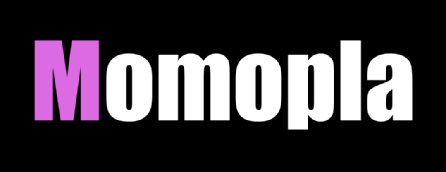






コメント